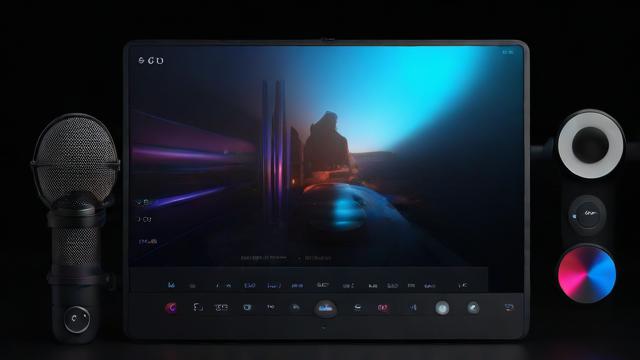为什么电脑应用突然打不开了?
电脑应用无法打开是一个常见问题,可能由多种原因引起,下面我将详细探讨这个问题的各个方面,并提供一些解决方案。
检查应用程序兼容性

确保你的应用程序与操作系统版本兼容,某些旧软件可能不支持最新版本的Windows或macOS,你可以通过以下步骤检查:
查看系统要求:通常在软件的官方网站或用户手册中可以找到系统要求。
更新操作系统:如果软件需要较新版本的操作系统,考虑升级你的系统。
寻找替代方案:如果无法升级操作系统,可以尝试寻找该软件的替代品或者旧版本。
运行程序修复工具
许多操作系统提供了内置的工具来修复损坏的应用程序,Windows有一个“sfc /scannow”命令,可以用来扫描并修复系统文件;而macOS则有“磁盘实用工具”中的“修复磁盘权限”功能。
Windows:
sfc /scannow
macOS:
打开“磁盘实用工具”。

选择你的启动盘。
点击“急救”按钮。
检查防病毒软件
安全软件可能会错误地将合法程序标记为恶意软件并阻止其运行,尝试临时禁用防病毒软件,然后重新启动应用程序看看问题是否得到解决,记得之后重新启用防病毒保护。
清理临时文件和缓存
过多的临时文件和缓存可能会导致应用程序响应缓慢甚至崩溃,定期清理这些文件可以帮助改善性能。
Windows: 使用Disk Cleanup工具。
macOS: 使用Finder > Go > Go to Folder...输入~/Library/Caches来访问缓存文件夹进行手动删除。
重新安装应用程序
如果上述方法都不奏效,最后的办法就是卸载再重新安装应用程序了,这通常能解决因安装过程中出现的问题而导致的应用无法正常启动的情况。
硬件故障排除
虽然比较少见,但有时硬件问题也会导致软件无法正常工作,比如硬盘驱动器出现坏道、内存不足等都会影响到应用程序的表现,这种情况下,建议联系专业技术人员进行检查维修。
寻求专业帮助

如果你不确定如何处理上述任何一个步骤,或者尝试后仍然无法解决问题,那么最好的做法是向专业人士求助,他们可以提供更具体的指导和支持。
FAQs
Q1: 我该如何确定我的应用程序是否与当前操作系统版本兼容?
A1: 你可以通过访问应用程序开发商的官方网站查找相关信息,通常他们会列出支持的所有操作系统及其最低要求,也可以查阅产品说明书或是在线搜索具体型号+操作系统名称的组合来获取更多细节。
Q2: 如果怀疑是因为硬件问题导致应用打不开怎么办?
A2: 首先应该检查是否有任何明显的物理损伤,如屏幕裂纹等,然后可以使用内置诊断工具(Windows下的“msdt.exe /id PCHealth”,MacOS下的Apple Diagnostics)来进行自我检测,如果有必要的话,还可以携带设备前往授权服务中心进行全面检查。
作者:豆面本文地址:https://www.jerry.net.cn/jdzx/19681.html发布于 2025-01-21 13:38:56
文章转载或复制请以超链接形式并注明出处杰瑞科技发展有限公司